يأتي Windows 11 مع مساحة تخزين محجوزة يستخدمها لتخزين الملفات المؤقتة وذاكرة التخزين المؤقت وملفات النظام الأخرى المطلوبة للحفاظ على استقرار أداء نظام التشغيل. عادةً ما يكون الحجم الافتراضي لمساحة التخزين المحجوزة هو 7 جيجابايت. ومع ذلك ، يمكن أن يختلف هذا. تشرح هذه المقالة كيف يمكنك عرض مساحة التخزين الافتراضية المحجوزة في Windows 11 وتعطيلها إذا لزم الأمر وتمكينها مرة أخرى.
ملاحظة: يوصى بعدم تعطيل مساحة التخزين المحجوزة لأن ذلك قد يؤثر على أداء النظام.
جدول المحتويات
كيفية عرض مساحة التخزين المحجوزة
الخطوة 1: اضغط على يبدأ رمز في شريط المهام.
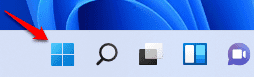
الخطوة 2: اضغط على إعدادات الخيار التالي.
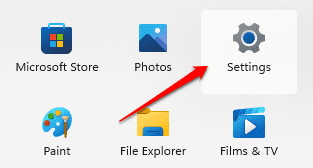
الخطوة 3: في الجزء الأيسر من النافذة ، انقر فوق نظام الخيار وفي الجزء الأيمن من النافذة ، انقر فوق الخيار تخزين.
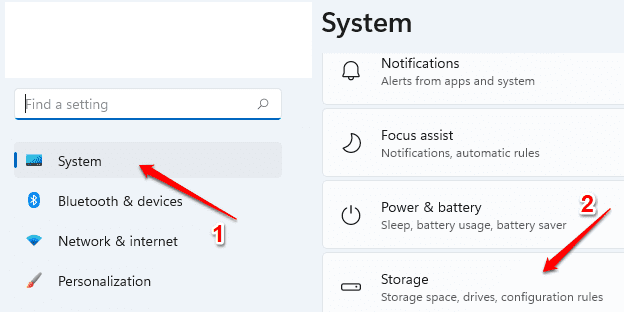
الخطوة 4: الآن تحت إعدادات التخزين المتقدمة الخيار ، انقر فوق الخيار الفرعي تخزينتستخدم على محركات أقراص أخرى.
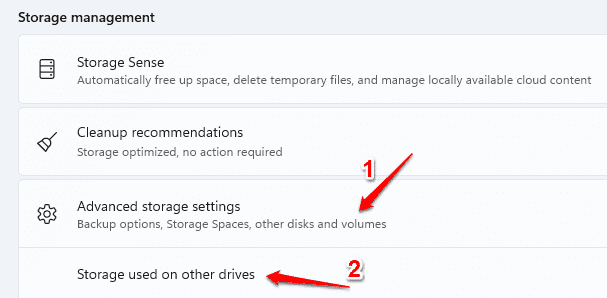
الخطوة 5: حدد ملف محرك تقسيم Windows 11 من قائمة محركات الأقراص.
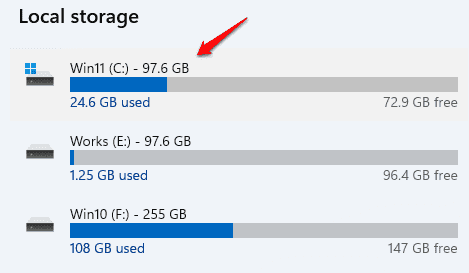
الخطوة 6: الآن ، انقر فوق النظام يتحفظ.
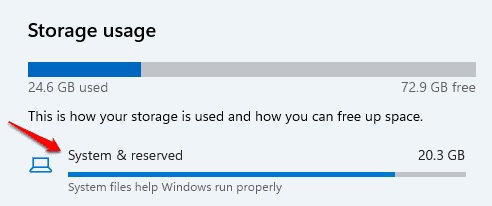
الخطوة 7: سيُظهر لك هذا مساحة التخزين المحجوزة أسفل الرأس تخزين محجوز.
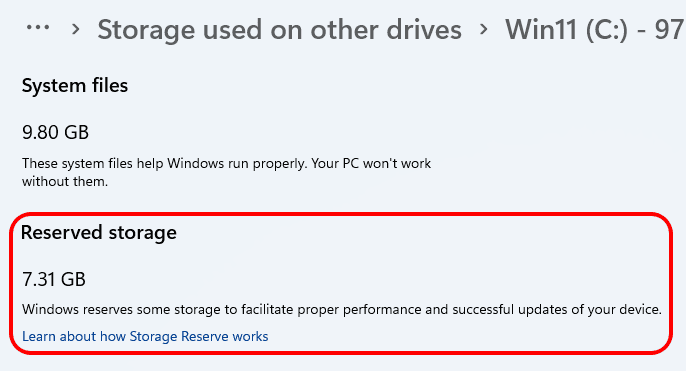
كيفية تعطيل مساحة التخزين المحجوزة
إذا كنت ترغب في تعطيل مساحة التخزين المحجوزة ، فاتبع الخطوات التالية:
الخطوة 1: انقر فوق بحث أيقونة.
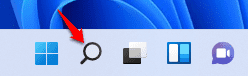
الخطوة 2: في شريط البحث ، اكتب كمد. من النتائج ، انقر بزر الماوس الأيمن على موجه الأوامر ثم انقر فوق الخيار تشغيل كمسؤول.
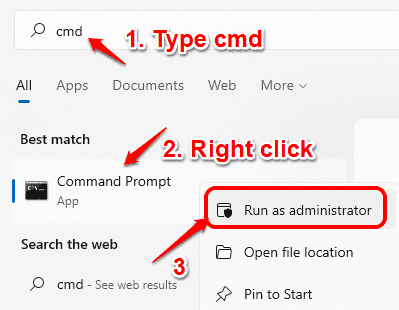
الخطوة 3: عند فتح موجه الأوامر ، اكتب الأمر التالي واضغط على مفتاح Enter إلى إبطال مساحة التخزين المحجوزة.
DISM / عبر الإنترنت / مجموعة محجوزة تخزين الحالة / الحالة: معطل
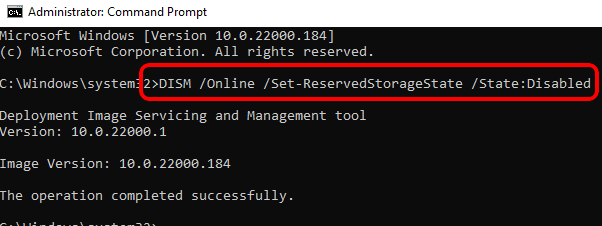
الخطوة الرابعة: انتظر لدقيقه وتحقق مرة أخرى. يمكنك الآن رؤية أن مساحة التخزين المحجوزة الخاصة بك قد تم تحريرها الآن.
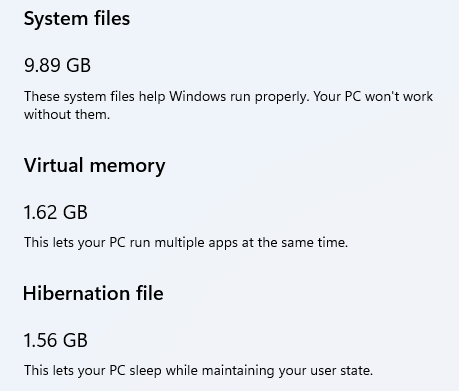
كيفية تمكين مساحة التخزين المحجوزة
إذا لم يكن لدى Windows 11 مساحة تخزين محجوزة أو إذا كنت ترغب في تمكين المساحة المحجوزة التي قمت بتعطيلها سابقًا ، فيمكنك تنفيذ الخطوات التالية:
الخطوة 1: كما في الخطوة السابقة ، افتح موجه الأوامر في وضع المسؤول.

الخطوة الثانية: الآن ، اكتب الأمر التالي أو انسخه والصقه إلى ممكن إعادة مساحة التخزين المحجوزة.
DISM / عبر الإنترنت / مجموعة محجوزة تخزين الحالة / الولاية: ممكّن
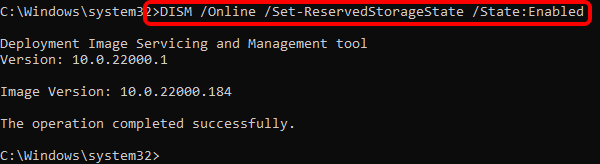
الخطوه 3: انتظر دقيقة قبل التحقق مما إذا كانت مساحة التخزين المحجوزة قد عادت أم لا. يمكنك أن ترى أنه عاد الآن.


